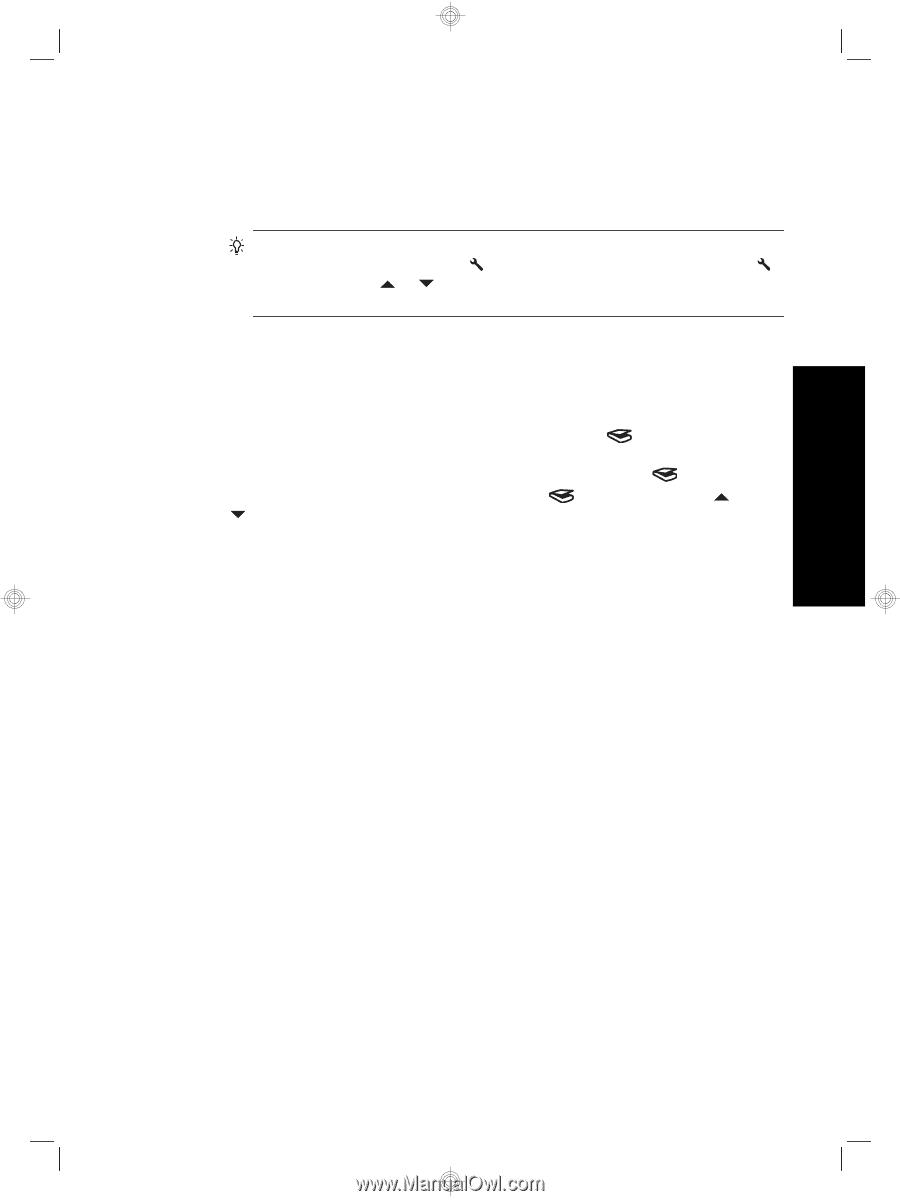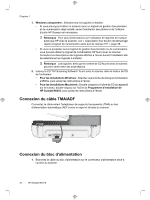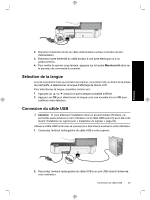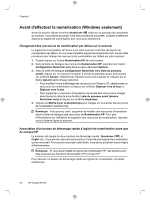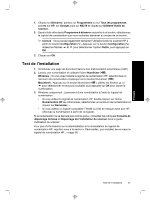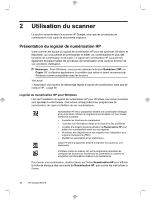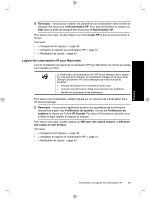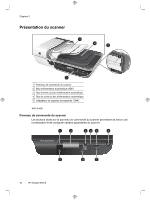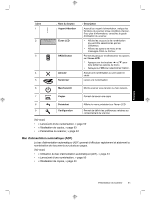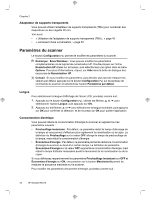HP N6310 HP Scanjet N6310 Getting Started Guide - Page 41
Numérisation HP
 |
UPC - 883585956005
View all HP N6310 manuals
Add to My Manuals
Save this manual to your list of manuals |
Page 41 highlights
1. Cliquez sur Démarrer, pointez sur Programmes ou sur Tous les programmes, pointez sur HP, sur Scanjet, puis sur N6310 et cliquez sur Utilitaire Outils du scanner. 2. Dans la liste déroulante Programme à démarrer associée à un bouton, sélectionnez le logiciel de numérisation que vous souhaitez démarrer au moyen de ce bouton. Conseil Vous pouvez également démarrer l'Utilitaire Outils du scanner HP à partir du bouton Configuration ( ). Appuyez sur le bouton Configuration ( ), utilisez les flèches et pour sélectionner l'option Outils, puis appuyez sur OK. 3. Cliquez sur OK. Test de l'installation 1. Introduisez une page de document dans le bac d'alimentation automatique (ADF). 2. Lancez une numérisation en utilisant l'icône Numériser ( ). Windows : Si vous avez installé le logiciel de numérisation HP, sélectionnez un raccourci de numérisation et appuyez sur le bouton Numériser ( ). Macintosh : Appuyez sur le bouton Numériser ( ), utilisez les flèches et pour sélectionner le raccourci souhaité, puis appuyez sur OK pour lancer la numérisation. 3. Windows uniquement : Lancement d'une numérisation à l'aide du logiciel de numérisation • Si vous utilisez le logiciel de numérisation HP, double-cliquez sur l'icône Numérisation HP de votre bureau, sélectionnez un raccourci de numérisation et cliquez sur Numériser.... • Si vous utilisez un logiciel compatible TWAIN ou ISIS de marque autre que HP, effectuez la numérisation à partir de ce logiciel. Si la numérisation ne se déroule pas comme prévu, consultez les rubriques Conseils de dépannage de base et Dépannage de l'installation du scanner dans le guide d'utilisation du scanner. Pour plus d'informations sur la désinstallation et la réinstallation du logiciel de numérisation HP, reportez-vous à la section « Désinstallez, puis installez de nouveau le logiciel de numérisation HP., » page 56. Français Test de l'installation 37